よくあるご質問
 階段の下に部屋を作成する
階段の下に部屋を作成する
詳細
※部屋の中が見やすいように、階段下の部屋の壁を削除しています。 手順【1】部屋、階段を配置 操作方法【1】部屋、階段を配置
【2】階段下の部屋の壁高さを設定階段の下には部屋が2つ配置されており、そのまま立体化すると、階段の途中に部屋の壁が飛び出てしまいます。
【3】斜め天井を作成(階段裏を斜めの天井で隠したい場合)
※PRO7、LS4以前のバージョンの場合、階段を斜め天井で隠すには、立体化後、3D画面にて[形状作成ツール]で天井板を作成します。「階段のプロパティ」で「勾配」の数値を控えておいてください。操作手順はこちらのPDFの[操作3]をご覧ください。 【4】パーツを配置
|
3Dアーキデザイナーシリーズ/3Dアーキデザイナー10 Professional
3DマイホームデザイナーPROシリーズ/3DマイホームデザイナーPRO9EX、3DマイホームデザイナーPRO9、3DマイホームデザイナーPRO8、3DマイホームデザイナーPRO7
3Dマイホームデザイナーシリーズ/3Dマイホームデザイナー14、3Dマイホームデザイナー13、3Dマイホームデザイナー12
3Dインテリアデザイナーシリーズ/3DインテリアデザイナーNeo3、3DインテリアデザイナーNeo2
3D医療施設デザイナーシリーズ/3D医療施設デザイナー11、3D医療施設デザイナー10
3D住宅リフォームデザイナーシリーズ/3D住宅リフォームデザイナー2、3D住宅リフォームデザイナー
 階段の下にトイレや収納スペースを作成する方法です。
階段の下にトイレや収納スペースを作成する方法です。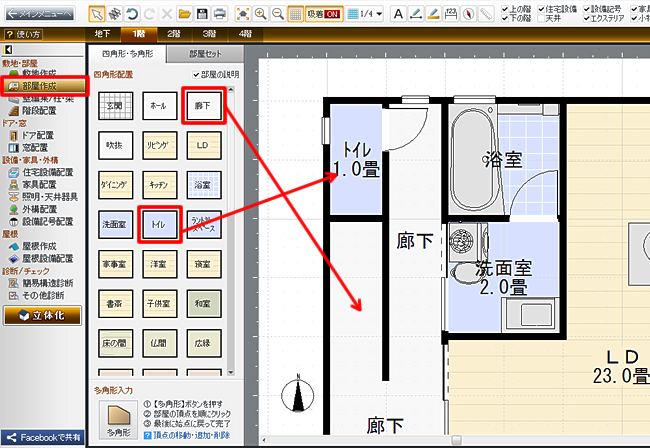
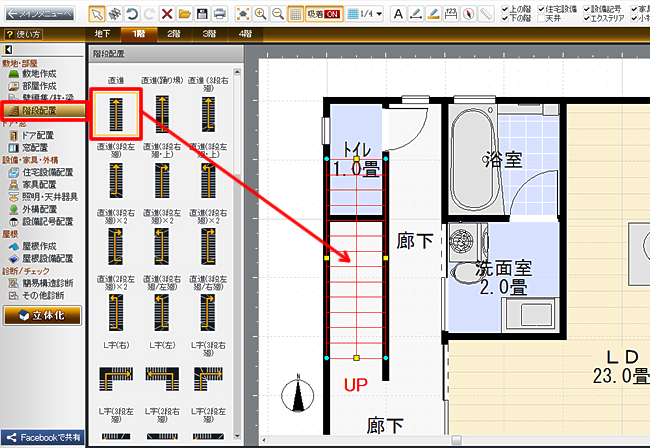
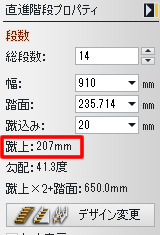 階段をクリックし、「階段のプロパティ」で「蹴上げ」の数値を控えておきます。(作例では「207 ㎜」)
階段をクリックし、「階段のプロパティ」で「蹴上げ」の数値を控えておきます。(作例では「207 ㎜」)
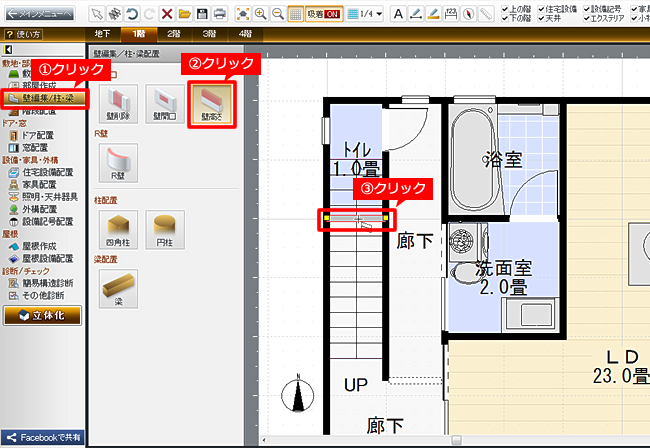
 続けて、設定した[壁高さ] の[壁編集プロパティ]で「高さ」に数値を入力します。
続けて、設定した[壁高さ] の[壁編集プロパティ]で「高さ」に数値を入力します。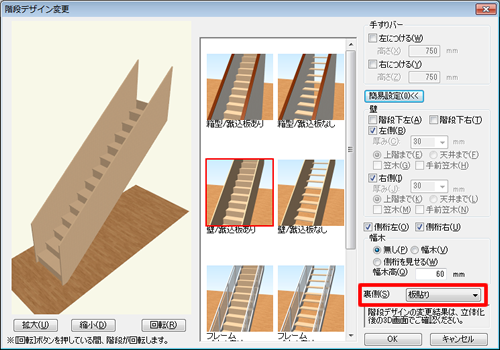 階段をクリックし、「階段のプロパティ」で[デザイン変更]をクリックします。
階段をクリックし、「階段のプロパティ」で[デザイン変更]をクリックします。
